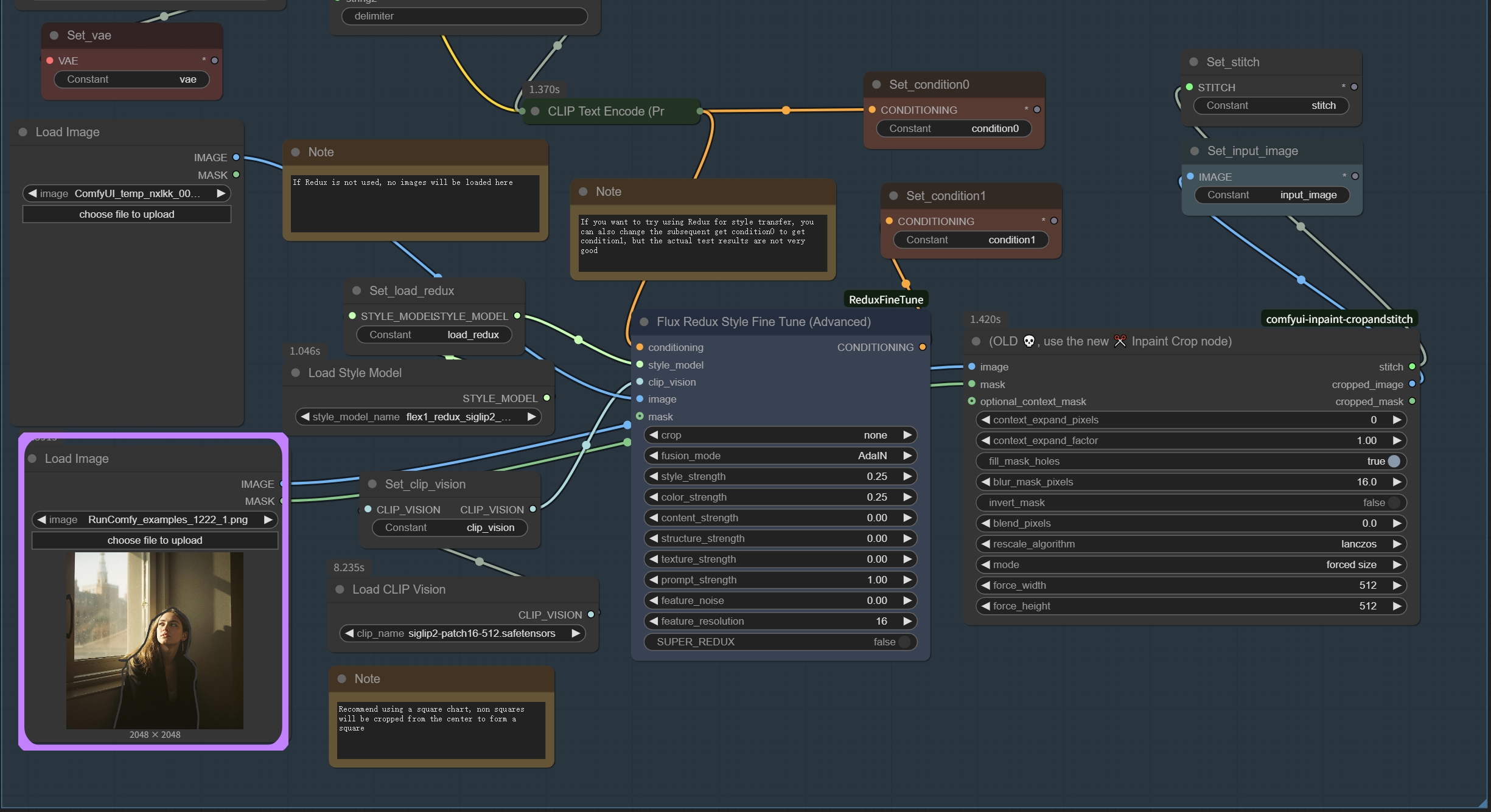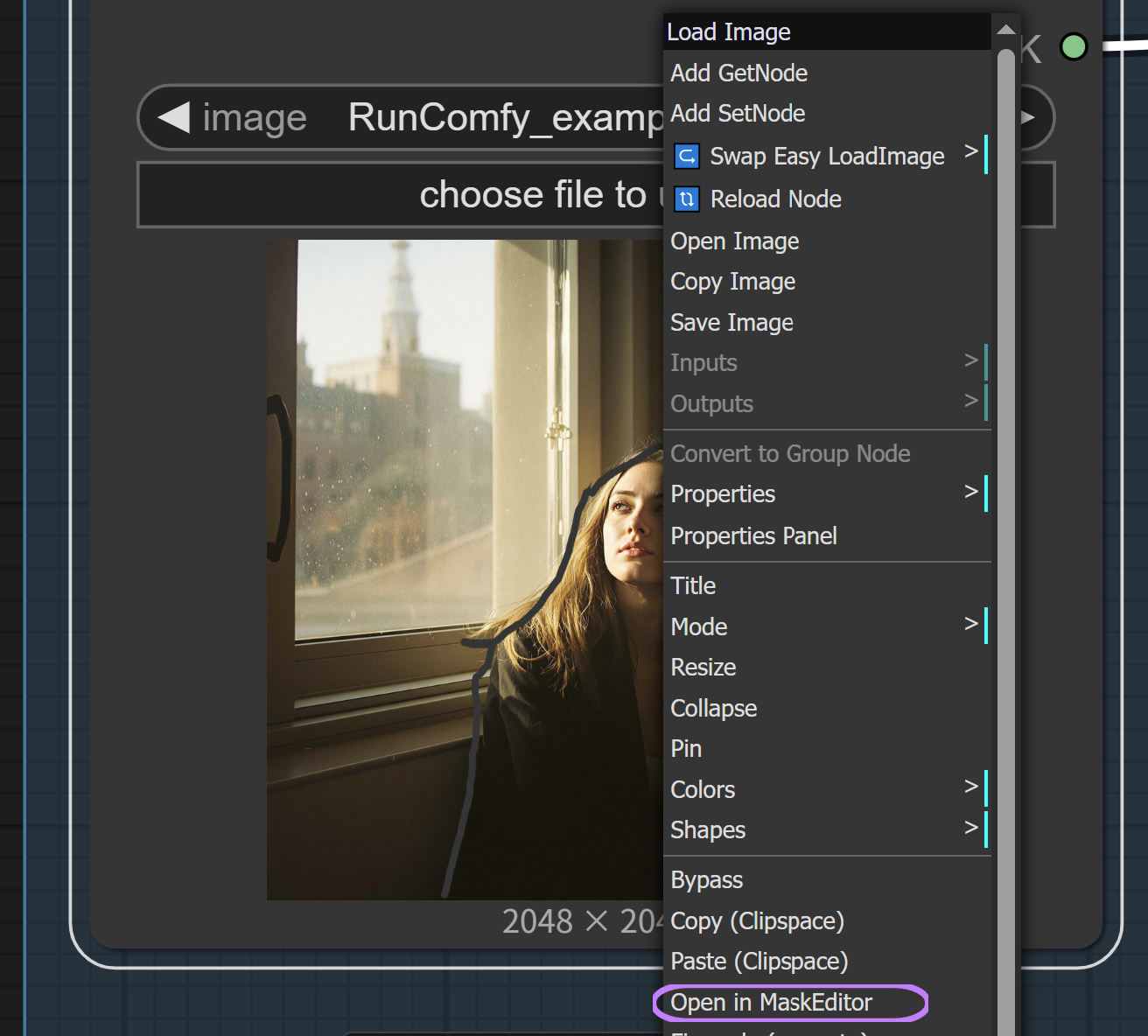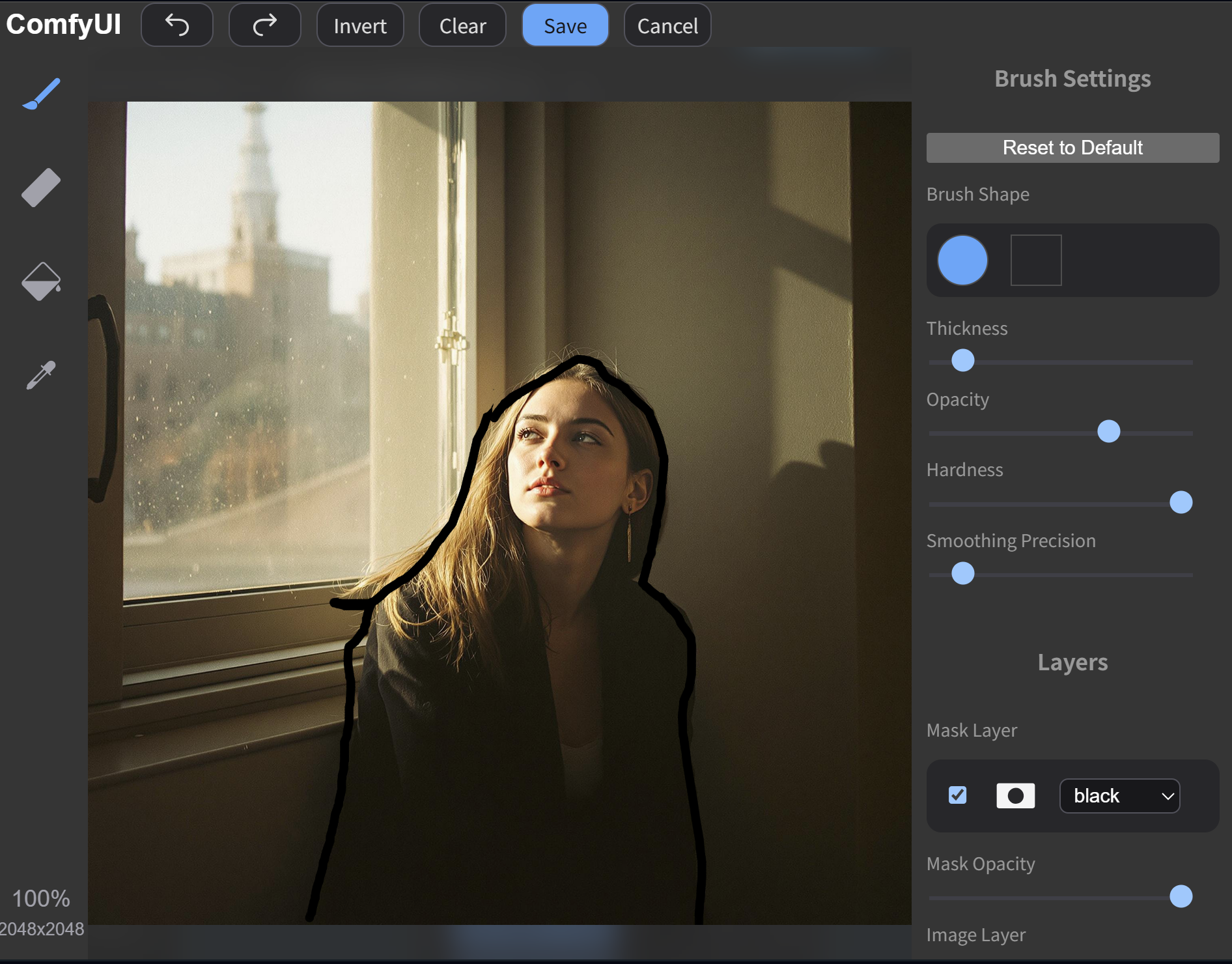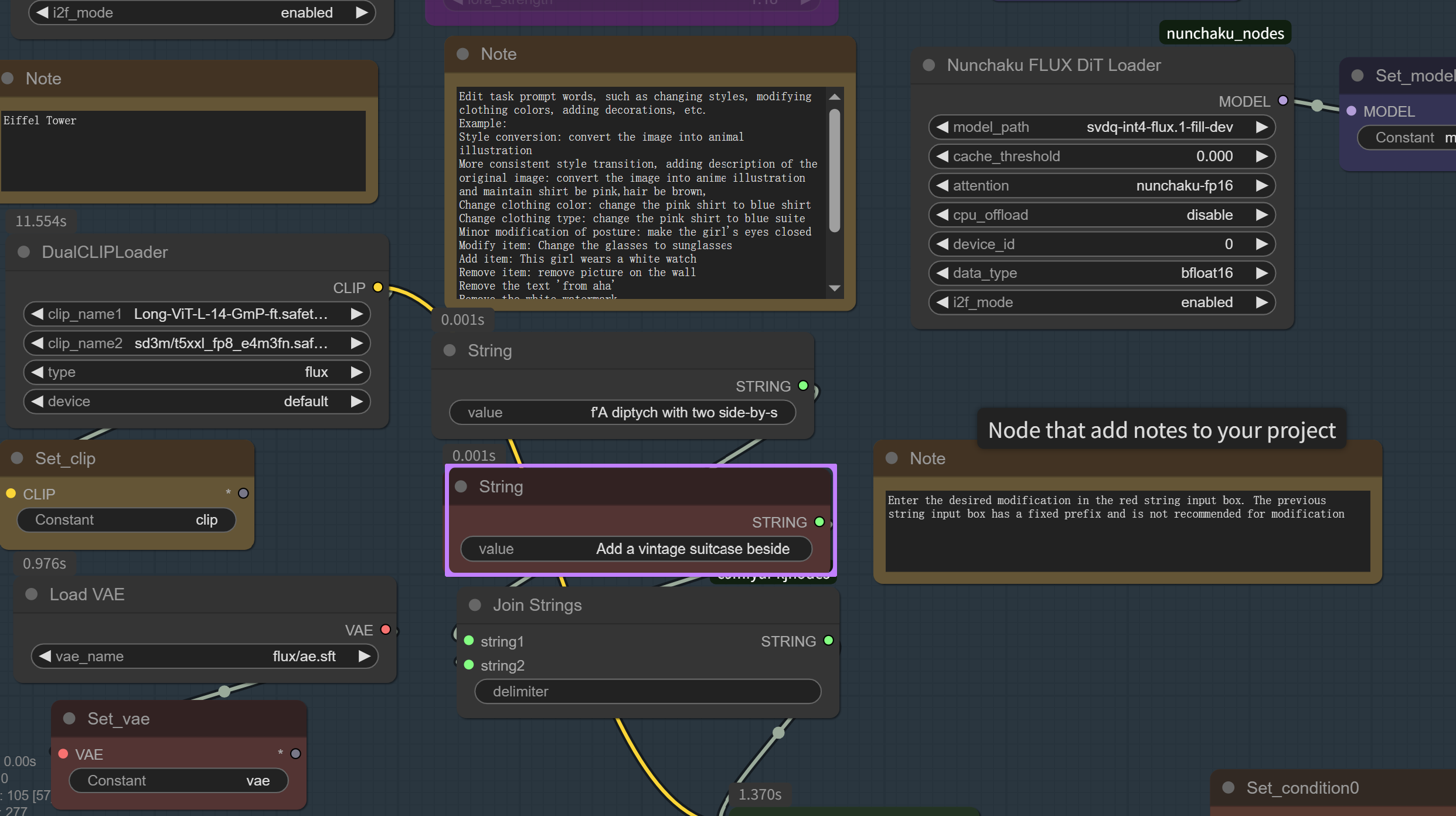1. Cos'è il Workflow ComfyUI ICEdit?
Il workflow ComfyUI ICEdit-Nunchaku integra il framework innovativo In-Context Edit (ICEdit) con l'ottimizzazione Nunchaku per un editing di immagini ultra-rapido. Sviluppato da ricercatori dell'Università di Zhejiang e dell'Università di Harvard, ICEdit consente un editing di immagini istruttivo di alta qualità con un'efficienza straordinaria. Basato sul trasformatore di diffusione FLUX e sfruttando i principi di apprendimento contestuale di ICEdit, questo workflow preserva le caratteristiche dell'identità consentendo modifiche flessibili basate su istruzioni in linguaggio naturale. Il workflow ICEdit rappresenta una soluzione ottimale per l'editing di immagini AI, offrendo risultati precisi con risorse GPU minime.
2. Vantaggi di ComfyUI ICEdit:
- Efficienza Eccezionale: ICEdit raggiunge un editing di buona qualità utilizzando solo lo 0,5% dei dati di addestramento e l'1% dei parametri richiesti dai metodi precedenti.
- Prestazioni Ultra-Rapide: L'integrazione ICEdit-Nunchaku consente un editing ad alta velocità anche su sistemi con solo 4GB di VRAM.
- Preservazione dell'Identità: ICEdit mantiene l'identità del soggetto anche attraverso modifiche significative di stile o attributi.
- Istruzioni in Linguaggio Naturale: Modifica le immagini usando semplici istruzioni testuali con il sistema di istruzioni intuitivo di ICEdit.
- Editing Multi-turno: ICEdit supporta operazioni di editing sequenziali sulla stessa immagine per trasformazioni complesse.
- Output ad Alta Risoluzione: Il workflow ICEdit include tre diversi metodi di upscaling per risultati di alta qualità.
3. Utilizzo di ICEdit per l'Editing di Immagini
Inizio:
- Input Immagine:
- Carica la tua immagine di origine usando il nodo principale Load Image situato nell'angolo in basso a sinistra del workflow ICEdit
- Questo è l'input principale per l'immagine che vuoi modificare con ICEdit
- Il workflow ICEdit elaborerà automaticamente la tua immagine alle dimensioni richieste (larghezza 512px)
- Per i migliori risultati ICEdit, utilizza immagini quadrate quando possibile, poiché le immagini non quadrate potrebbero essere ritagliate al centro durante l'elaborazione
- Consiglio Pro: Per un tasso di successo ICEdit più elevato, fai clic con il tasto destro sul nodo Load Image e seleziona "Open in MaskEditor" per creare manualmente una maschera intorno all'area che vuoi modificare
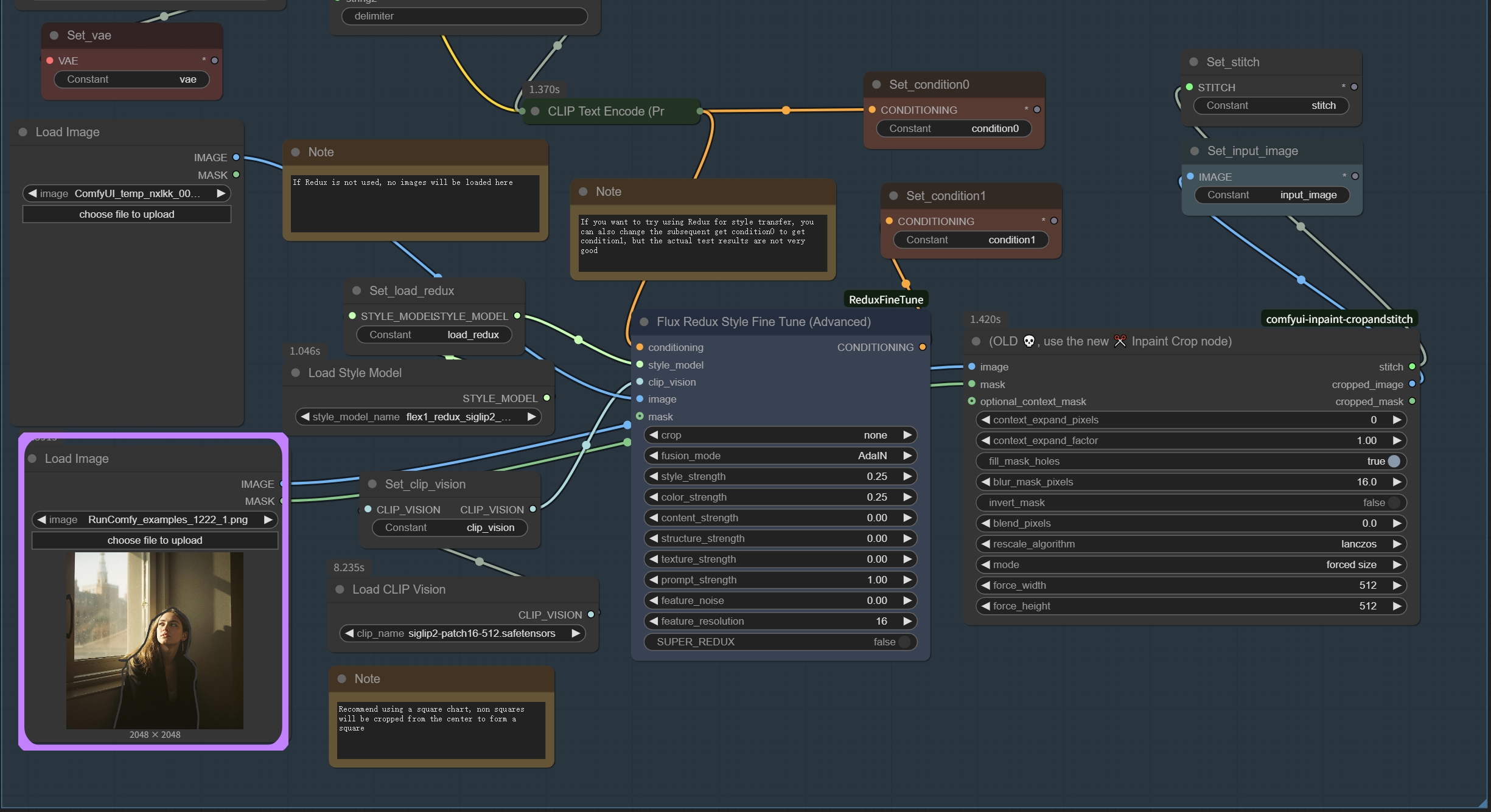
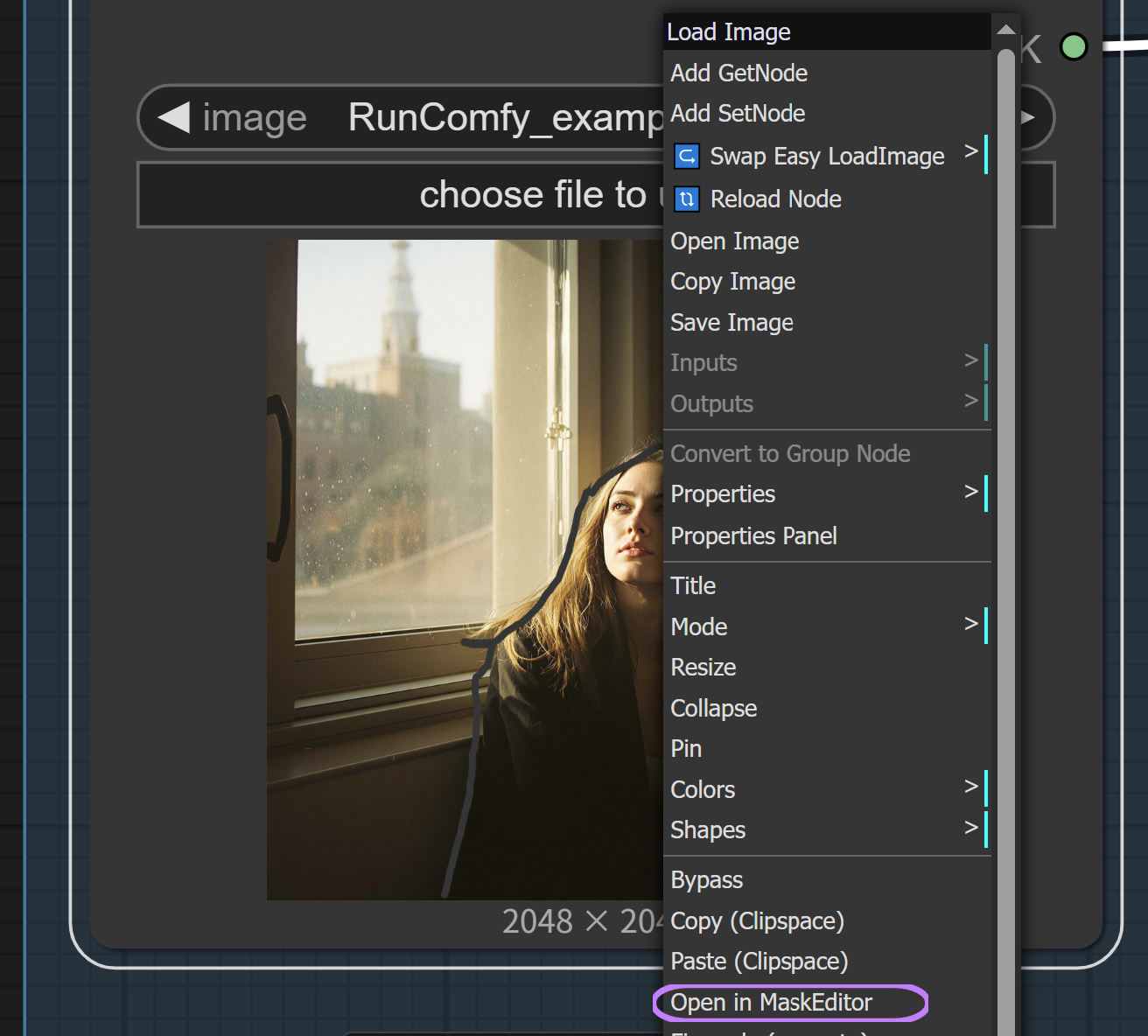
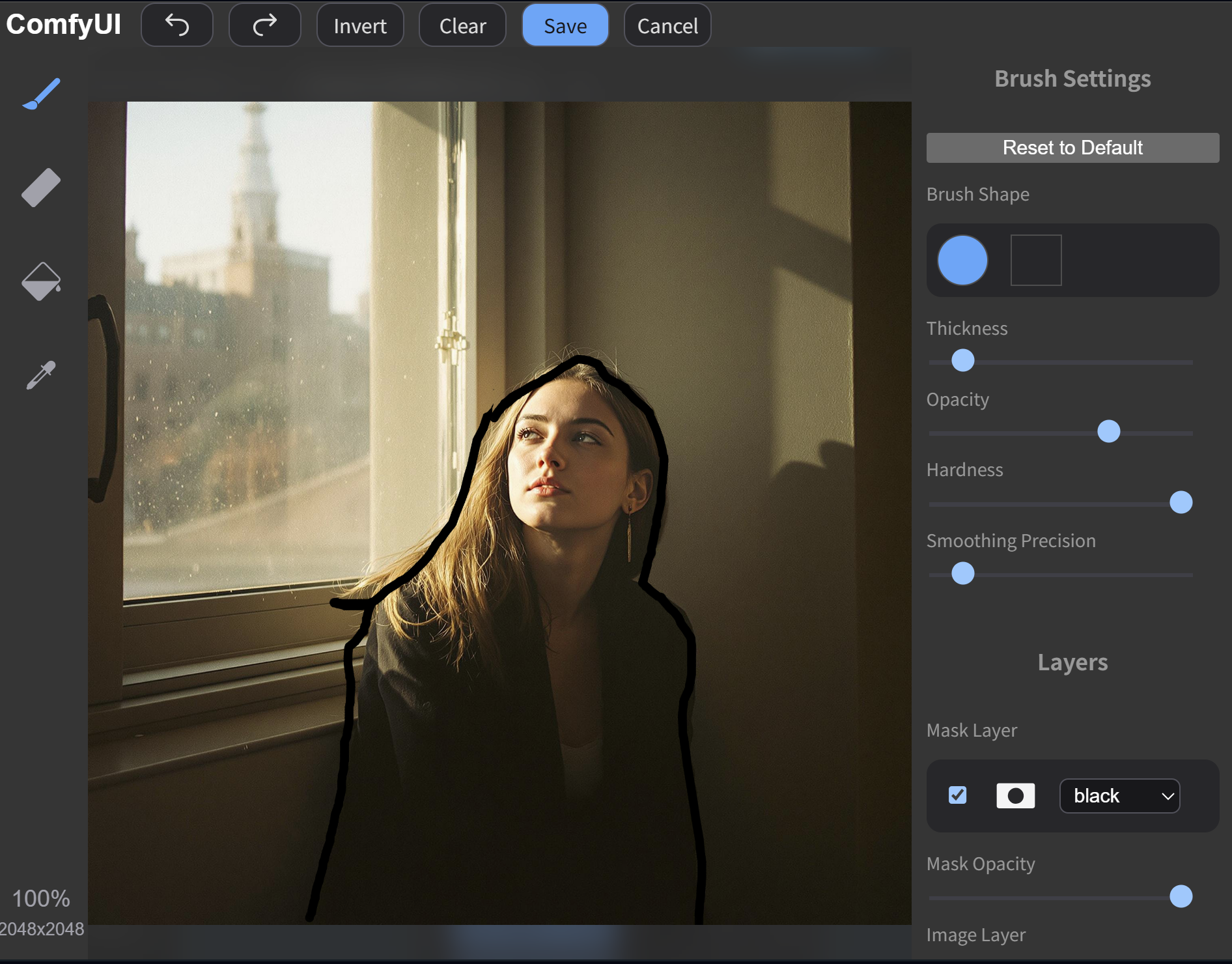
- Uso del Mask Editor con ICEdit (Opzionale ma Raccomandato):
- Nel MaskEditor, usa gli strumenti pennello per disegnare una maschera attorno all'area specifica che vuoi modificare con ICEdit
- Questo aiuta a indirizzare l'attenzione di ICEdit alle parti rilevanti dell'immagine
- Usa diverse impostazioni del pennello (spessore, opacità, durezza) per un controllo preciso
- Fai clic su "Save" quando hai finito per applicare la tua maschera personalizzata al workflow ICEdit
- Questo passaggio migliora significativamente i tassi di successo di ICEdit per modifiche dettagliate o specifiche
- Inserimento delle Tue Istruzioni ICEdit:
- Trova il nodo di input String con il contorno rosso al centro del workflow ICEdit
- Digita la tua istruzione ICEdit desiderata in questo campo
- Per i trasferimenti di stile, digita semplicemente istruzioni come "Converti l'immagine in stile Ghibli" o "Converti in illustrazione anime e mantieni la camicia rosa, i capelli marroni"
- Lascia invariato l'altro nodo String con il prefisso fisso - questo contiene il contesto richiesto che fa funzionare correttamente ICEdit
- Il workflow combinerà automaticamente la tua istruzione con il prefisso richiesto per un'elaborazione ICEdit ottimale
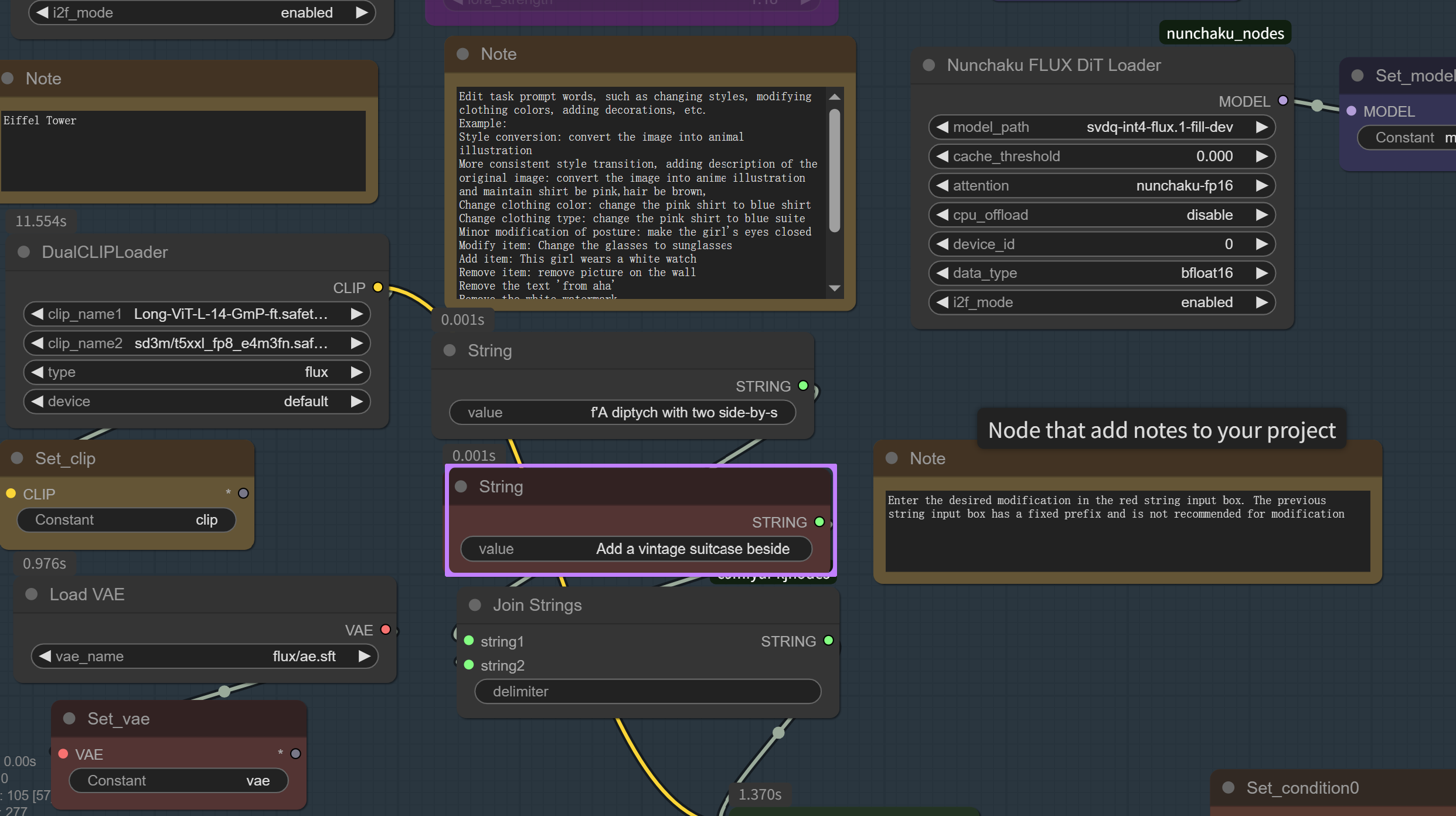
- Esecuzione del Workflow ICEdit:
- Dopo aver caricato la tua immagine e inserito la tua istruzione di modifica, fai clic su
run per avviare l'elaborazione ICEdit
- Il workflow ICEdit genererà l'immagine modificata attraverso diverse fasi di elaborazione
4. Riferimento ai Parametri per ICEdit
Impostazioni dei Parametri ICEdit:
- Nunchaku FLUX.1 LoRA Loader per ICEdit:
lora_strength: 1.00-1.18 (può essere regolato per l'intensità dell'effetto ICEdit, con 1.18 che fornisce i migliori risultati complessivi)
- Impostazioni Avanzate ICEdit KSampler:
- Primo KSampler: 30 passaggi predefiniti, campionatore euler, CFG 7
- Regola CFG: Valori più alti (8-15) seguono le istruzioni in modo più rigido, valori più bassi (3-5) aumentano la creatività
- Regola i passaggi: Più passaggi migliorano i dettagli ma aumentano il tempo di elaborazione
- Secondo KSampler: 25 passaggi predefiniti per l'upscaling con beta scheduler
- Terzo KSampler: 30 passaggi predefiniti, campionatore kl_optimal per preservare dettagli facciali e texture
- Questi parametri possono essere regolati in base alle tue esigenze specifiche di editing
- Configurazione di Upscaling ICEdit:
- Il workflow ICEdit include tre metodi di upscaling:
- Upscaling basato su modello usando modelli specializzati come 2xNomosUni
- ImageScaleBy per miglioramento dei dettagli con scalatura lanczos
- Campionamento KL-ottimale per il restauro ICEdit ad alta fedeltà (aiuta a preservare le caratteristiche facciali)
- Se si utilizzano modelli di ingrandimento 4x, considerare di cambiare il fattore di scalatura a 0.5 per prevenire artefatti nei risultati ICEdit di grandi dimensioni
- FluxGuidance in ICEdit:
- Il workflow ICEdit ha diversi nodi FluxGuidance in sezioni diverse, che controllano la forza della guida
- Style Conversion FluxGuidance: Controlla quanto strettamente il trasferimento di stile ICEdit segue le tue istruzioni
- Image Editing FluxGuidance: Il lato destro mostra un valore di 4.0, bilanciando qualità e precisione ICEdit
- Valori più alti fanno seguire le istruzioni a ICEdit in modo più preciso ma possono influire sulla qualità dell'immagine
- Valori più bassi forniscono più libertà creativa ma possono risultare in risultati ICEdit meno precisi
- Integrazione Redux con ICEdit (Opzionale):
- Il workflow ICEdit include capacità di fine-tuning stile Redux, ma è opzionale
- Quando si utilizza Redux per il trasferimento di stile ICEdit, è possibile cambiare a get_condition1, sebbene i risultati possano variare
5. Esempi di Compiti di Editing ICEdit
ICEdit eccelle in una varietà di operazioni di editing, tra cui:
- Trasferimenti di Stile con ICEdit: "Converti l'immagine in illustrazione anime"
- Cambiamenti di Colore con ICEdit: "Cambia la camicia blu in verde"
- Modifiche di Abbigliamento con ICEdit: "Cambia la camicia blu in giacca di jeans"
- Aggiunta di Accessori tramite ICEdit: "Aggiungi occhiali da sole", "Questa ragazza indossa un orologio bianco"
- Rimozione di Accessori con ICEdit: "Rimuovi l'immagine sul muro"
- Alterazioni di Sfondi con ICEdit: "La ragazza è sulla spiaggia, nuvola colorata nel cielo"
- Manipolazione di Oggetti tramite ICEdit: "Mano che tiene un durian"
- Operazioni di Testo/Filigrana con ICEdit: "Aggiungi una filigrana blu 'da me' sul muro", "Rimuovi il testo 'da aha'"
- Editing Multi-elemento tramite ICEdit: "Converti in stile Ghibli"
6. Consigli Avanzati per Migliori Risultati ICEdit
Ingegneria del Prompt ICEdit:
- Sii specifico e conciso nelle tue istruzioni ICEdit
- Per i trasferimenti di stile ICEdit, includi i dettagli che vuoi preservare
- Usa un linguaggio descrittivo chiaro per i migliori risultati ICEdit
- Quando cambi sfondi con ICEdit, sii specifico sul posizionamento
Consigli di Ottimizzazione ICEdit:
- Se incontri risultati ICEdit insoddisfacenti, prova a cambiare il valore del seed (questo è critico per il successo)
- Per modifiche ICEdit complesse, considera di suddividerle in più passaggi di editing più semplici
- Regola lora_strength per controllare l'intensità degli effetti ICEdit
Gestione dei Fallimenti ICEdit:
- ICEdit funziona meglio con fotografie realistiche; i risultati possono variare con input non fotorealistici
- I compiti di rimozione di oggetti con ICEdit hanno tassi di successo più bassi rispetto ad aggiunte o modifiche
- Se un tentativo ICEdit fallisce, prova a riformulare l'istruzione o a utilizzare un seed diverso
7. Crediti e Riconoscimenti
Questo workflow è alimentato da ICEdit, sviluppato da Zechuan Zhang, Ji Xie, Yu Lu, Zongxin Yang, e Yi Yang da ReLER, CCAI, Università di Zhejiang e Università di Harvard. L'integrazione ComfyUI di ICEdit è resa possibile grazie ai contributi della comunità, con un ringraziamento speciale a judian17 per la versione ICEdit compatibile con Nunchaku e il lavoro di ottimizzazione.
Il workflow utilizza una versione appositamente adattata di ICEdit-MoE-LoRA dove i livelli esperti sono stati mediati per la compatibilità, consentendo un'elaborazione ICEdit di alta qualità con risorse computazionali minime.
Per ulteriori informazioni su ICEdit, visita: